SuperBeam هي أداة قوية لنقل الملفات إلى Wi-Fi بدون الإنترنت. كيفية نقل الملفات من كمبيوتر إلى هاتفك على Android على Wi-Fi؟
العالم الحديث مستحيل أن يتخيل دون إلكترونيات. كل يوم، يستخدم الناس الهواتف الذكية والأجهزة اللوحية وأجهزة الكمبيوتر المحمولة وأجهزة الكمبيوتر والمعدات الرقمية الأخرى. تقنيات الشبكة ويزيد النمو المستقر في جودة اتصال الإنترنت بساطة تفاعل الأدوات مع بعضها البعض، ولكن من المبكر جدا التحدث عن التكامل الكامل. أسهل شيء في هذه الخطة هو مع أجهزة كمبيوتر سطح المكتب. مزودة بمحولات إيثرنت كاملة كاملة تعمل بسرعات تصل إلى 1 جيجابت / ثانية، يتم دمجها بسهولة في بنية تحتية مشتركة من خلال شبكة محلية. أكثر تعقيدا مع المعدات المحمولة: يتطلب اتصال الكمبيوتر المحمول السلكي مع الأجهزة الأخرى خط كابل ويقلل من الميزة في شكل التنقل. والأجهزة اللوحية والهواتف الذكية محرومون تماما من السلكية واجهات الشبكة: موصل RJ-45 من الناحية النظرية في السكن، أقل من 1 سم سميكة، لن يصلح. الخيار الوحيد اتصال سلكي تبقى حافلة USB، فك تشفير اسمها، على الرغم من أنه يحتوي على كلمة "عالمية"، ولكن في الممارسة العملية ليست كليا.
المهمة الرئيسية، لحل ما قد يكون من الضروري أن تتطلب اتصالا عالي السرعة لعدة الأدوات - تبادل ملفات كبيرة الحجم. المثال الأكثر شيوعا لمثل هذه الحالة هو الحاجة إلى نسخ الصور ومقاطع الفيديو من هاتف ذكي على جهاز كمبيوتر، أو الحاجة إلى تنزيل فيلم إلى الجهاز المحمول لعرض الطريق. لحل هذه المشكلة، المستخدمة، كقاعدة عامة، كابل USB أو قارئ البطاقة (إذا تم تجهيز الهاتف الذكي أو الجهاز اللوحي من MicroSD).
اتصال الكابل ليس مريحا دائما، خاصة إذا كان الكمبيوتر مشغولا أو في متناول اليد لا يوجد سلك مناسب. بالإضافة إلى ذلك، لا تدعم جميع الأجهزة المحمولة الاتصال في وضع محرك أقراص Flash. يتطلب البعض البحث وتركيب برامج التشغيل والبرامج المساعدة للاتصال الصحيح. لاستخراج وحدة ذاكرة MicroSD من هاتف ذكي - وغالبا ما يكون من الضروري إزالة الغطاء وسحب البطارية أو البحث عن كائن حاد رفيع لإزالة الدرج الجانبي. هذه الإجراءات متعبة وتسبب عدم الراحة، حتى مع حاجة نادرة لهم.
يعرف قليلون أنه من الممكن تبادل الملفات بين أجهزة الكمبيوتر المحمولة والأجهزة المحمولة وأجهزة الكمبيوتر بواسطة Wi-Fi. تثير الواجهة اللاسلكية من المخاوف في شكل بحث عن كابل مناسب والموصلات المقابلة، وتركيب برامج التشغيل. بالإضافة إلى ذلك، لا يحتاج إلى إطلاق الجهاز الثاني.
على سبيل المثال، إذا كنت بحاجة إلى إلقاء الصور على وجه السرعة من هاتف ذكي إلى جهاز كمبيوتر منزلي أو كمبيوتر محمول مشغول بأحد أفراد الأسرة آخر - لا تحتاج إلى طلبه لتحرير السيارة. يكفي تثبيت اتصال Wi-Fi بالشبكة المنزلية.
كيفية مشاركة الملفات بواسطة Wi-Fi
هناك عدة طرق لتبادل ملفات WiFi بين أجهزة الكمبيوتر المحمولة وأجهزة الكمبيوتر المكتبية والهواتف الذكية والأجهزة اللوحية. بعضها عالمي، يتم تحقيق الآخرين فقط في ظل ظروف معينة. سيتم مناقشة الأنسب منهم أدناه.
الشبكة المحلية
باستخدام شبكة LAN - الطريق العالمي مشاركة الملفات بين الإلكترونيات الأكثر تنوعا. في البنية التحتية الواحدة وأجهزة الكمبيوتر وأجهزة الكمبيوتر المحمولة والأجهزة اللوحية والهواتف الذكية على نظام التشغيل Windows و Android يمكن الجمع بينها. الشرط الوحيد هو وجود أجهزة واجهة سلكية أو لاسلكية (إيثرنت أو Wi-Fi).
قبل التواصل مع ملفات Wi-Fi من هاتفك إلى جهاز كمبيوتر (أو بين أجهزة الكمبيوتر المحمولة)، تحتاج إلى ضمان ارتباطها في الشبكة العامةوبعد عادة لا توجد مشاكل في المنزل، وأحيانا تحدث في شبكات Office.
في الشقة المتوسطة، يتم تنظيم الوصول إلى الشبكة من خلال الاتصال بخط كابل مخصص أو الألياف البصرية. من جانب المشترك، عادة ما يتم تثبيت جهاز توجيه عالمي، ومجهز بسلكي (من 1 إلى 8) ولاسلكي (على العشرات من الاتصالات المتزامنة) واجهات. عند استخدام إعدادات المعدات و أنظمة التشغيل "افتراضيا" (أو قريب منهم) جميع الأجهزة المتصلة بالموجه جسديا على نفس الشبكة.

كيفية إرسال ملفات Wi-Fi إلى جهاز كمبيوتر أو كمبيوتر محمول أو Windows Tablet مع أجهزة Android
تكوين على جهاز كمبيوتر
قبل التواصل مع ملفات Wi-Fi من هاتفك إلى جهاز كمبيوتر، يجب عليك التأكد من أن هاتفك الذكي الخاص بك بنفس الشبكة مثل الكمبيوتر الشخصي. إذا تم تثبيت جهاز توجيه واحد في المنزل، متصل بجهاز الكمبيوتر الموجود على الكبل، ويتم توصيل الهاتف الذكي به إلى Wi-Fi - إعداد إضافي هو فقط في فتح الوصول إلى جهاز كمبيوتر من أجهزة أخرى. للقيام بذلك، تحتاج إلى الذهاب إلى "لوحة التحكم"، واختيار عنصر "الشبكة والوصول الشائع" هناك. في القائمة التي تفتح، تحتاج إلى الذهاب إلى عنصر "تغيير خيارات المشاركة المتقدمة" وتعيين خانات الاختيار "تمكين الكشف عن الشبكة"، "تمكين" مشاركة الملفات والطابعات ". 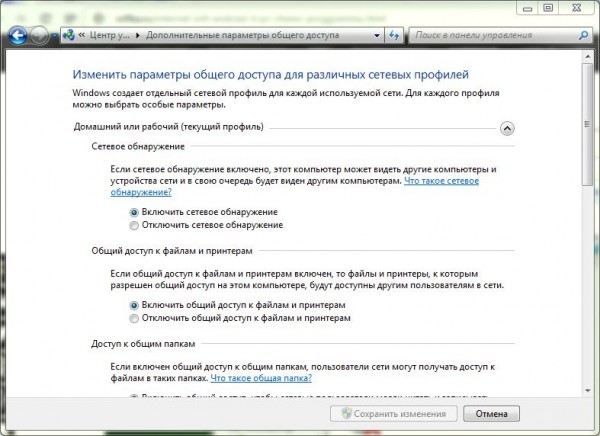
إذا كان المستخدمون الذين تم التحقق منهم فقط متصلون بالشبكة، فإن اتصال Wi-Fi محمي بكلمة مرور - في نفس القائمة، يمكنك تحديد علامة "تعطيل الوصول الشائع مع حماية كلمة المرور". سوف يخفف من الحاجة إلى إدخال اسم مستخدم الكمبيوتر الشخصي باستمرار وكلمة المرور عند الاتصال. 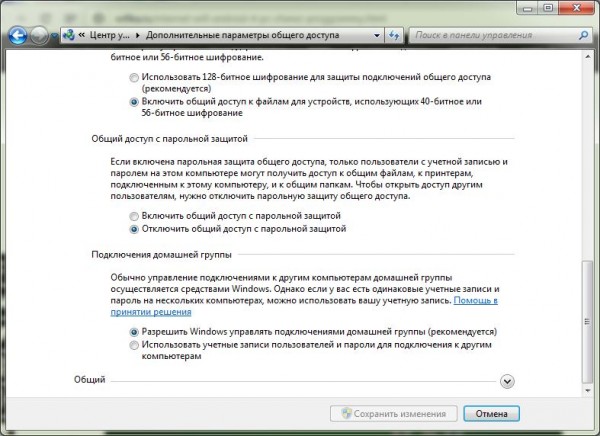
الخطوة التالية هي فتح الوصول إلى قرص الكمبيوتر. في "Explorer" من Windows، انقر بزر الماوس الأيمن فوق القسم القرص الصلب واختر "خصائص". في علامة تبويب الوصول "، انقر فوق" الإعداد الموسع "، وتعيين اسم وتعيين أذونات القراءة والتسجيل. بعد ذلك، يمكنك تسجيل الملفات بحرية من هاتف ذكي أو كمبيوتر آخر على الشبكة. 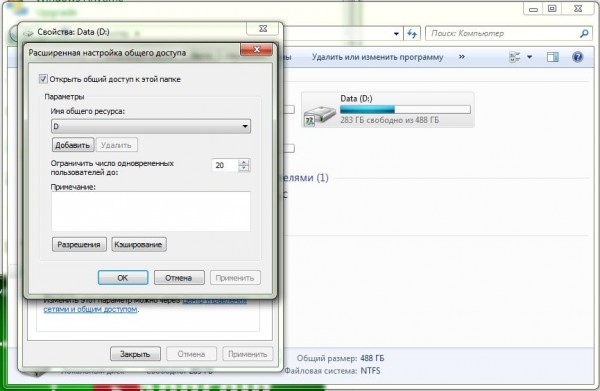
الإعداد على الهاتف الذكي أو الجهاز اللوحي
قبل التواصل مع ملفات Wi-Fi من هاتفك إلى جهاز كمبيوتر، تحتاج أيضا إلى تكوين الهاتف الذكي أيضا. المديرون المدمجين عادة لا يكون لديهم وظائف الشبكة، لذلك تحتاج برامج الجهات الخارجيةوبعد سيكون X-Clore مثاليا لهذا الدور (يتم تقديم المزيد من الرسائل على سبيل المثال) أو ES موصل.
على الشاشة الرئيسية للبرنامج (حيث يتم عرض قائمة القرص)، تحتاج إلى النقر فوق أيقونة الإعدادات وتعيين الشبكة المحلية المعرض. 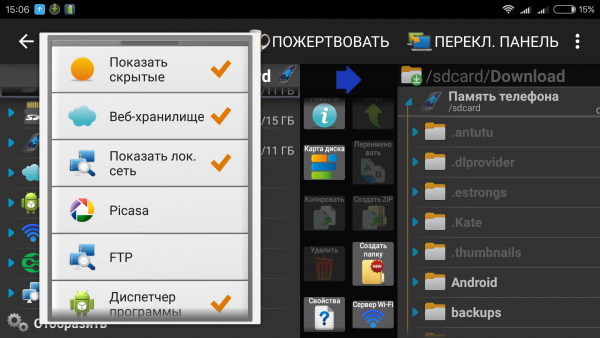 بعد ذلك، يجب عليك فتح عنصر LAN وانقر فوق الزر "إضافة خادم" عن طريق تحديد الفقرة الفرعية "البحث". يقوم البرنامج بمسح الشبكة ويعرض أجهزة الكمبيوتر المتاحة.
بعد ذلك، يجب عليك فتح عنصر LAN وانقر فوق الزر "إضافة خادم" عن طريق تحديد الفقرة الفرعية "البحث". يقوم البرنامج بمسح الشبكة ويعرض أجهزة الكمبيوتر المتاحة. 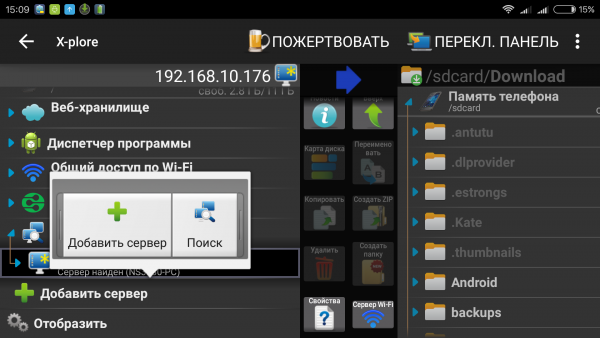 للاتصال بأحدها - يجب النقر فوق اسمه، وفي النافذة التي يتم فتحها، أدخل اسم المستخدم (حساب على الكمبيوتر) وكلمة المرور. ستعرض القائمة قائمة بجميع المواقع (الأقراص والمجلدات) على الكمبيوتر الذي يتم فتح الوصول المشترك إليه. يمكنك العمل معهم بنفس الطريقة كما هو الحال مع الأقسام في ذاكرة الهاتف الذكي.
للاتصال بأحدها - يجب النقر فوق اسمه، وفي النافذة التي يتم فتحها، أدخل اسم المستخدم (حساب على الكمبيوتر) وكلمة المرور. ستعرض القائمة قائمة بجميع المواقع (الأقراص والمجلدات) على الكمبيوتر الذي يتم فتح الوصول المشترك إليه. يمكنك العمل معهم بنفس الطريقة كما هو الحال مع الأقسام في ذاكرة الهاتف الذكي. 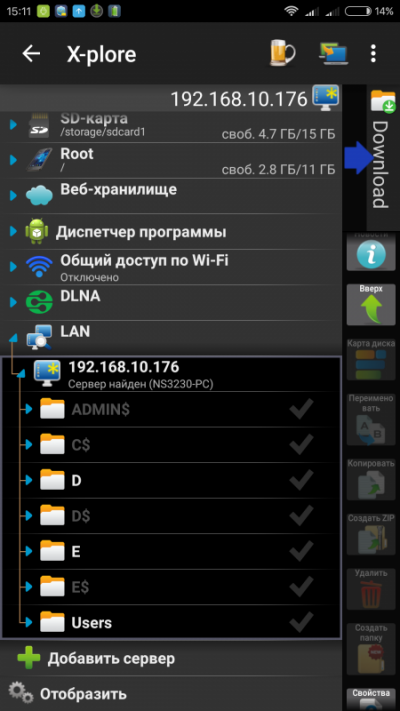
الآن يمكنك دائما تبادل ملفات Wi-Fi عندما تكون الأجهزة على نفس الشبكة. إذا تم تعطيل حماية كلمة المرور - فلن تحتاج حتى إلى إدخال كلمة مرور للاتصال.
كيفية تبادل الملفات بواسطة Wi-Fi بين أجهزة الكمبيوتر المحمولة
من أجل المشاركة في Wi-Fi بين أجهزة الكمبيوتر المحمولة، وظائف Windows المدمجة بما فيه الكفاية. لا يختلف الإجراء بأكمله لإعداد الوصول المشترك عن ذلك عند تشغيل إمكانية الوصول إلى أجهزة الكمبيوتر من الهاتف الذكي. الشيء الوحيد إذا لم يتكون من مجموعة موطن مشتركة - يجب إنشاؤه. للقيام بذلك، تفتح في عنصر "لوحة التحكم" "إدارة الشبكات والوصول المشترك"، حدد "مجموعة المنزل" اليسرى "واتبع توصيات نظام التشغيل. لتوصيل الكمبيوتر الثاني، يجب عليك تحديد نفس العنصر الموجود عليه، اتصل بالمجموعة التي تم إنشاؤها وأدخل كلمة المرور التي ولدت أول جهاز كمبيوتر. 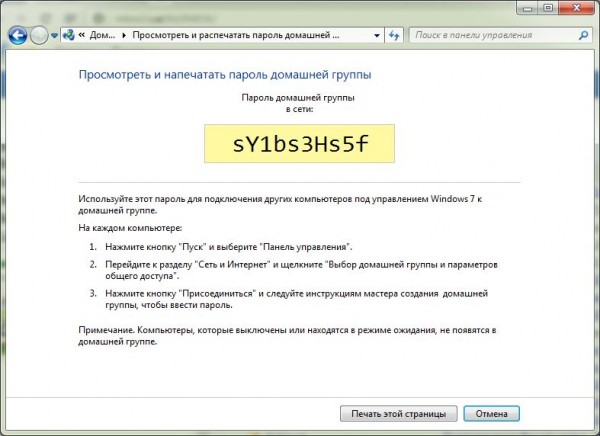
للعمل مع الملفات من الكمبيوتر الثاني - تحتاج إلى النقر بزر الماوس الأيمن فوق أيقونة "الكمبيوتر" (على "سطح المكتب" أو في قائمة "ابدأ") وافتح "قم بتوصيل قائمة السياق المنبثقة قرص الشبكة" يفتح الضغط على زر "نظرة عامة" قائمة بالشبكات المتاحة وأجهزة الكمبيوتر المتصلة بها. 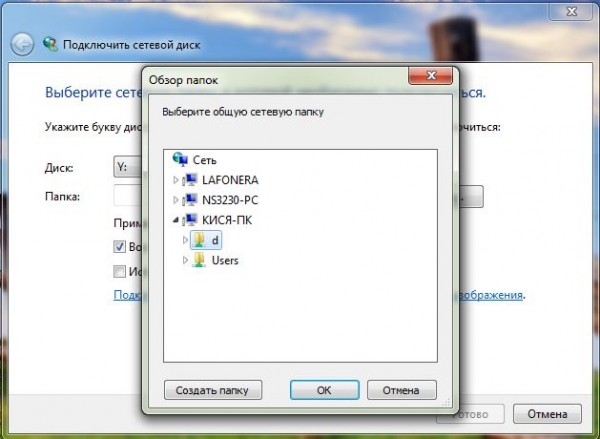 اختيار واحد المرغوب فيه، يجب عليك إدخاله بكلمة مرور حسابللوصول إلى قائمة الموارد المتاحة. عند تحديد الموقع، يجب عليك تعيين خطاب. الآن يمكنك العمل مع أقراص من هذا الكمبيوتر وكذلك مع أقسام جهاز الكمبيوتر الخاص بك.
اختيار واحد المرغوب فيه، يجب عليك إدخاله بكلمة مرور حسابللوصول إلى قائمة الموارد المتاحة. عند تحديد الموقع، يجب عليك تعيين خطاب. الآن يمكنك العمل مع أقراص من هذا الكمبيوتر وكذلك مع أقسام جهاز الكمبيوتر الخاص بك. 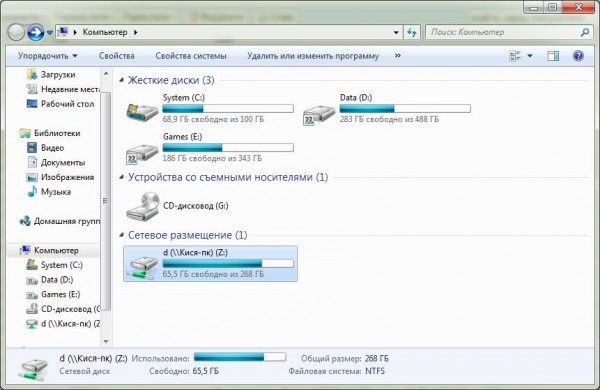
واي فاي مباشرة
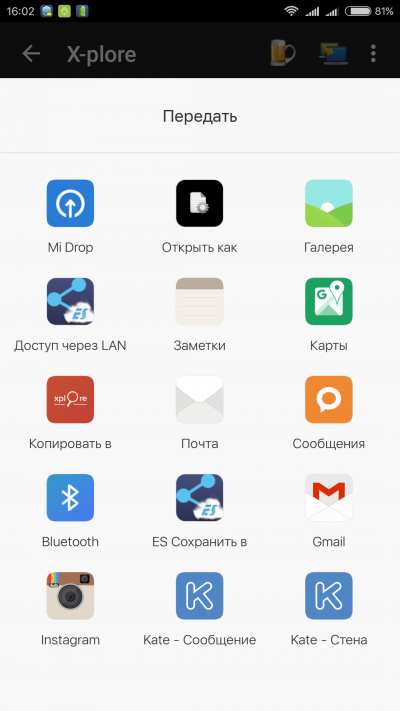
واي فاي مباشرة - بروتوكول نقل البيانات المصمم لتوصيل جهازين مباشرة دون استخدام جهاز التوجيه. من الناحية النظرية، يتم دعمها من قبل معظم الهواتف الذكية الحديثة قاعدة بيانات أندرويدوبعد ولكن في الممارسة العملية هناك بعض الصعوبات. لا يشمل العديد من الشركات المصنعة للهواتف الذكية الدعم الكامل لهذه الوظيفة في أجهزتهم. إمكانية إدراجها في الإعدادات موجودة. للقيام بذلك، حدد العنصر "Wi-Fi"، انتقل إلى " إعدادات إضافية"واختر" Wi-Fi Direct ". من الضروري القيام بذلك في نفس الوقت على كلا الجهازين. 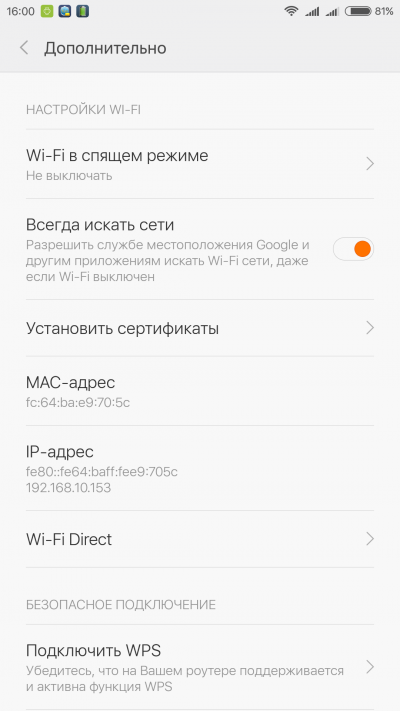 في الممارسة العملية، تكون الوظيفة ممتلئة لبعض Samsung، وربما الهواتف الذكية للعلامات التجارية الأخرى. لديهم عند تشغيل "Direct" في قائمة السياق "Pass"، تسمى عند إجراء إصبعك على أيقونة الملف في مدير الملفاتتظهر الفقرة الفرعية المباشرة Wi-Fi. في ASUS، يتم تغييره وإعادة تسميته "رابط المشاركة"، يستخدم Xiaomi التناظرية من قطرة MI. موقف ومنتجات مماثلة من شركات أخرى.
في الممارسة العملية، تكون الوظيفة ممتلئة لبعض Samsung، وربما الهواتف الذكية للعلامات التجارية الأخرى. لديهم عند تشغيل "Direct" في قائمة السياق "Pass"، تسمى عند إجراء إصبعك على أيقونة الملف في مدير الملفاتتظهر الفقرة الفرعية المباشرة Wi-Fi. في ASUS، يتم تغييره وإعادة تسميته "رابط المشاركة"، يستخدم Xiaomi التناظرية من قطرة MI. موقف ومنتجات مماثلة من شركات أخرى.
كيفية مشاركة الملفات عبر Wi-Fi مباشرة
قبل مشاركة الملفات من خلال Wi-Fi مباشرة بين الهواتف الذكية من العلامات التجارية المختلفة، تحتاج إلى التأكد من تنفيذ دعم الوظيفة بالكامل. إذا كان هذا كذلك - بعد تثبيت الاتصال في أي مدير ملفات، فأنت بحاجة إلى فتح قائمة السياق للملف المراد إرسالها، وحدد العنصر مثل "نقل" وفي قائمة الخيارات للعثور على Wi-Fi Direct. 
إذا لم يكن هناك أي احتمال - يأتي برنامج الجهة الخارجية إلى الإنقاذ. هناك برامج رائعة، واطلاق النار wifi والآخرين الذين لديهم القدرة على نقل. ولكن مثل هذه الطريقة سوف لا تعجب الجميع: احتفظ بتطبيق يؤدي وظيفة واحدة ليست مريحة دائما. يعد X-Plore المذكور بالفعل حلا أكثر عالمية مع أغنى الخيارات، لذلك سقط الخيار عليه. يحتوي البرنامج على عنصر "مشاركة شبكة Wi-Fi"، والذي يعمل على بروتوكول مماثل. يسمح لك بتوصيل هاتفين ذكريين على مشاركة ملف الشبكة عبر شبكة Wi-Fi مباشرة.
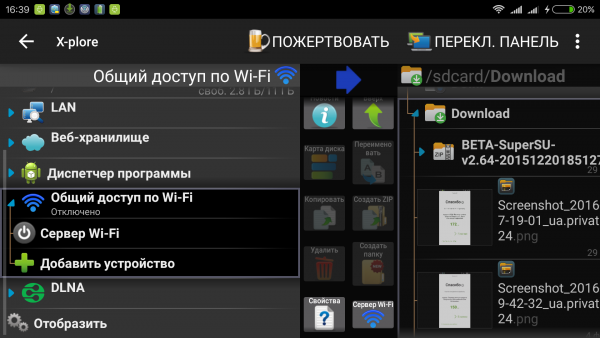
على الهاتف الذكي الأول، تحتاج إلى فتح هذا الخيار، وانقر فوق خادم "Wi-Fi" وقم بتشغيله. من الضروري بدء تشغيل X-Plore، في نفس الفقرة لتحديد "البحث" والانتقال إلى قائمة موارد القرص من الهاتف الذكي الموجود. يمكنك العمل معهم وكذلك مع ذاكرة الأداة المتكاملة أو بطاقة microSD. 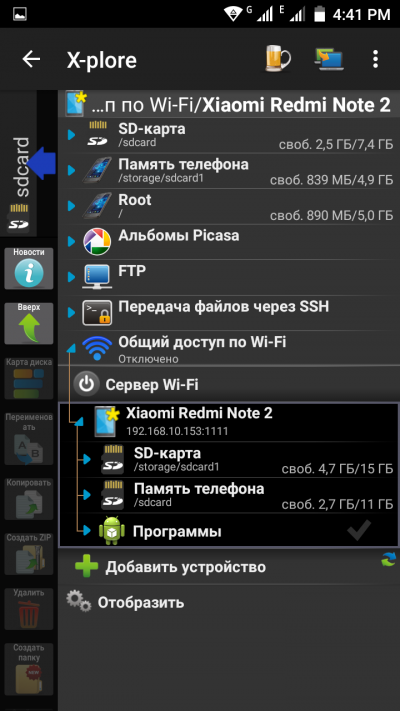
استنتاج
مشاركة الملفات اللاسلكية مريحة، والمنزل الشبكة المحلية - والوسائل العالمية للجمع بين جميع أجهزة الكمبيوتر والأجهزة المحمولة في المنزل في بنية تحتية واحدة. سرعة Wi-Fi تصل النظرية إلى 300 أو 150 ميغابت في الثانية (هناك المزيد، لكنها غير مدعومة من قبل الإلكترونيات المحمولة)، فهي كافية لنقل المستندات. ولكن في الممارسة العملية، كل هذا يتوقف كل شيء على عبء عمل الأثير، وقوة المرسل اللاسلكي في الهاتف الذكي أو الجهاز اللوحي والظروف الأخرى. في كثير من الأحيان تكون السرعة الفعلية أدنى بشكل واضح من اتصال الكابل، ولإرسالها ملفات كبيرة من الأفضل استخدام USB.
أيضا قبل مشاركة الملفات عبر Wi-Fi مباشرة، تحتاج إلى التأكد من وجود رسوم كافية للبطارية. تستهلك وحدة الشبكة النشطة سعة البطارية بسرعة كبيرة، وعند نقل كميات كبيرة من البيانات، يمكنك الحصول على هاتف ذكي فجأة.
لا تنسى الأمن. إذا تمت الآن قبل إرسال الملفات عبر شبكة Wi-Fi من هاتفك إلى جهاز كمبيوتر أو مشاركتها بين أجهزة الكمبيوتر المحمولة، فقد تم إيقاف تشغيل حماية كلمة المرور - من الأفضل إعادتها إلى غير ضرورية لإلغاء تثبيت أو تغيير بياناتك الشخصية على القرص.
تعليمات
إذا كنت تفضل استخدام جهازي كمبيوتر للاتصال قناة لاسلكية نقل البيانات، شراء اثنين من محولات Wi-Fi. في هذه الحالة، يمكنك استخدام المعدات التي لا تدعم وظيفة إنشاء نقطة وصول كاملة كاملة.
قم بتوصيل محولات Wi-Fi بمنافذ USB لأجهزة الكمبيوتر أو إلى فتحات PCI الموجودة على لوحات نظام الكمبيوتر. تحديث برامج التشغيل لهذه الأجهزة. استخدم الأقراص الموردة مع محولات Wi-Fi، أو قم بتنزيل برامج التشغيل من الشركات المصنعة للموقع من هذه المعدات.
قم بتشغيل أول جهاز كمبيوتر وإنشاء شبكة محلية لاسلكية. افتح مركز إدارة الشبكة ومشاركتها (ويندوز سبعة). الآن حدد قائمة "الشبكات اللاسلكية" القائمة.
اضبط معلمات الشبكة اللاسلكية المحلية الخاصة بك. ضع مربع الاختيار بجوار عنصر "حفظ المعلمات". اضغط على أزرار "التالي" و "إنهاء".
الآن افتح قائمة الاتصالات الموجودة والانتقال إلى الخصائص. اتصال لاسلكيوبعد افتح إعدادات بروتوكول TCP / IPv4. تنشيط استخدام عنوان IP دائم. أدخل قيمتها.
قم بتشغيل الكمبيوتر الثاني. افتح قائمة إعدادات بروتوكول TCP / IPv4. يدخل ثابت عنوان IPوبعد يجب أن تختلف عن عنوان أول محول Wi-Fi فقط من خلال الجزء الرابع. انتقل إلى القائمة المتاحة الشبكات اللاسلكيةوبعد الاتصال ب K. فاصلةتم إنشاؤها على أول جهاز كمبيوتر.
الآن قم بإنشاء مجلد عمومي على أحد أجهزة الكمبيوتر. للقيام بذلك، انقر فوق الدليل انقر بزر الماوس الأيمن وحدد "Access". حدد مجموعة من المستخدمين الذين سيتم السماح به الاتصال بهذا المجلد لهذا المجلد.
على كمبيوتر آخر، اضغط على مجموعة المفاتيح الفوز و R. املأ عنوان Command \\\\ IP الذي يظهر الكمبيوتر الثاني. اضغط على المفتاح ENTER وانتظر قائمة الموارد العامة. حدد الدليل المطلوب ونسخ البيانات اللازمة فيه.
تستخدم بعض المنظمات معدات مختلفة في عملها. كقاعدة عامة، إذا كانت لديها حياة مفيدة لأكثر من عام، وتخدم أيضا الحصول على مزيد من الأرباح، فإنها تنتمي إلى الأصول الثابتة. تنعكس هذه الأصول في الحساب 01، تم تسهيل ضريبة الممتلكات شهريا. ولكن لاستخدام المعدات، يجب أن يتم تكليفها. كيف توثق وكيفية التفكير في المحاسبة؟
تعليمات
قبل اجتياز المعدات للعمل، خذها على الرصيد. يتم ذلك على أساس المستندات المصاحبة، على سبيل المثال، على أساس الفاتورة. أيضا، يجب أن يكون عقد، حتى لو تحررك النبع الرئيسي لك.
تحتاج أولا إلى تجميع طلب لإجراء فحص للمعدات. لهذا الغرض، تم تعيين اللجنة، والتي يجب التحقق منها في غضون فترة معينة هذا الجهاز، تحقق من بيانات جواز السفر الفني مع الفعلي، مثل تهوية المعدات. أيضا، تشمل لجنة اللجنة تفتيش المكان الذي ستكون فيه هذه الوسيلة الرئيسية.
بعد ذلك، يجب أن تملأ اللجنة فعل تكليف الأصول الثابتة (النموذج رقم 1-1)، والتي تنتقل، إلى جانب ورقة البيانات التقنية لهذه المعدات، إلى قسم المحاسبة.
ثم سوف تحتاج إلى تعيين رقم المخزون. إجراء تجميعه في السياسات المحاسبية. يتم تسجيل هذا الرمز في بطاقة الجرد (النموذج رقم 1-6). لاحظ أنه في الحالة عندما تتكون المعدات من عدة مكونات لها استخدامات مختلفة للاستخدام المفيد، يتم تعيين أرقام المخزون لكل منها.
بعد بدء تشغيل النبع الرئيسي، قم بإجراء حساب في المحاسبة. كقاعدة عامة، يتم قبول جميع الأصول الثابتة في البداية على حساب 08 "الاستثمارات في الأصول غير الحالية" التي يتم من خلالها شطب منها في امتنان الحساب 01.
من لحظة نقل المعدات، يجب عليك تتراكم الاستهلاك شهريا، أي أن تكتب التكلفة الأولية عن طريق ارتداء. تحتاج أيضا إلى دفع السلف على تقدم العقارات كل شهر، لتأجير إعلان ضريبة الممتلكات كل عام.
أولا، يجب أن تقرر لماذا تهتم بشكل عام مع Superbeam إذا كان هناك شبكة أو كابل USB.
وهنا مثال آخر. أنت موجود في مؤسسة لائقة مع خدمة الواي فاي المجانية. Hurray، يمكنك مشاركة أي شيء وكما تريد، فهذه هي الإنترنت! ولكن فقط من الناحية النظرية. في الممارسة العملية، يتم امتصاص القناة الواسعة بسرعة على جميع الزوار، ويحصل كل منهم على فتات. سيكون من الأفضل له على الإطلاق.
Superbeam يحل هذه المهام بطريقتين:
- في الحالة الأولى، المباشر اتصال واي فاي مباشرة دون وسطاء؛
- في الثانية، يتم نقل نقل البيانات من خلال الاتصال بجهاز التوجيه المشترك.
واي فاي مباشرة
يتم دعم تكنولوجيا Wi-Fi مباشرة من قبل معظم الهواتف الذكية التي تعمل بنظام Android الحديثة. Superbeam يعرف كيفية إنشاء مثل هذا الاتصال دون مشكلة غير ضرورية حرفيا في زوج من الصنابير. تطبيق المحمول لديها واجهة مفهومة للألم، لذلك لا معنى لها أن تتوقف عليه.
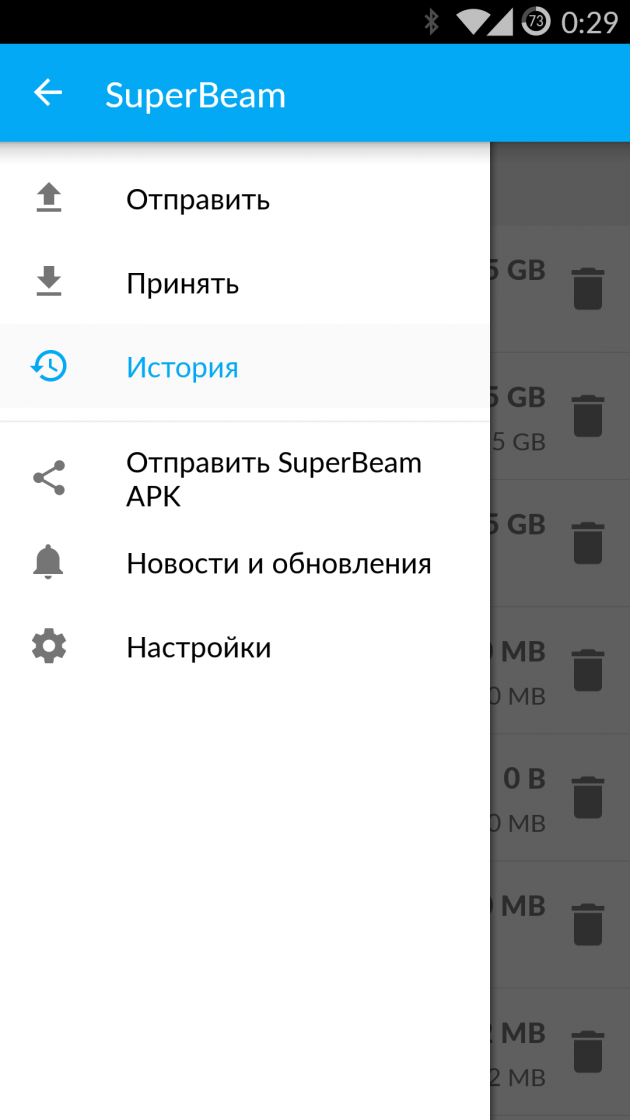
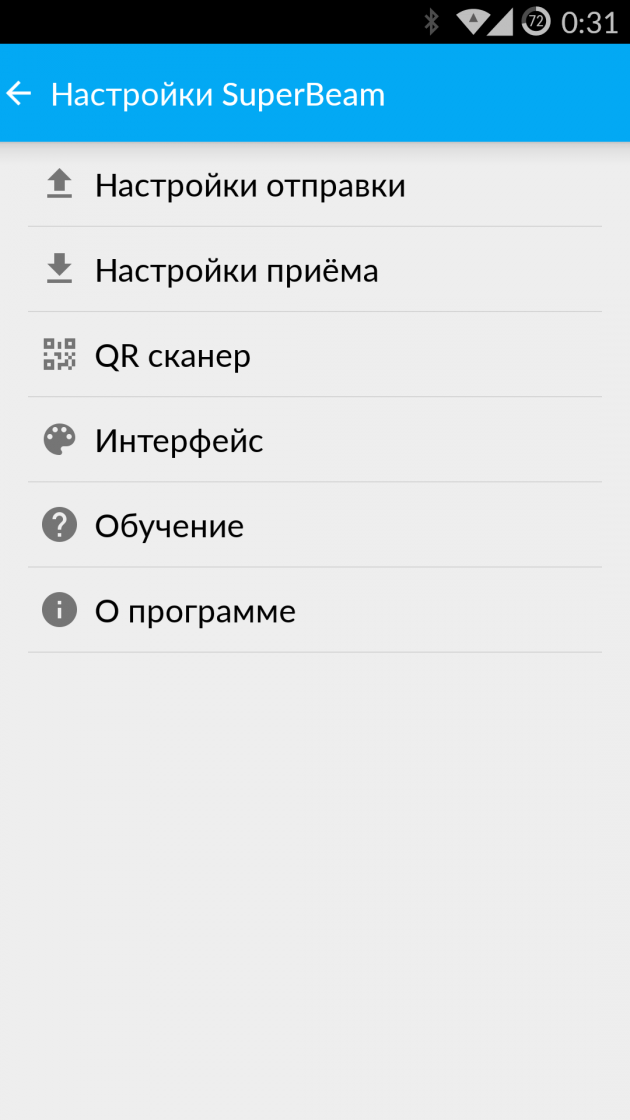
سألاحظ فقط أنه يمكنك إرسال مقاطع الفيديو ليس فقط، ولكن المحتوى الأكثر اختلافا. تحدث هواتف الاقتران مع رموز QR أو لمسة NFC أو إدخال كلمة المرور اليدوية.
جهاز التوجيه.
تحتاج إلى نقل المعلومات من الكمبيوتر أو أداة الهاتف المحمول من Apple أو عليها؟ في هذه الحالة، لن يعمل المباشر Wi-Fi - عليك الاتصال ب Wi-Fi-Router مشترك، بعد إعداد العميل المناسب. يوجد برنامج لنظام التشغيل Windows، نظام التشغيل Mac، Linux، بالإضافة إلى تطبيق IOS.
لن تسليم حركة المرور المحدودة ولا سرعة الاتصال في نفس الوقت عبر الإنترنت هنا.
برنامج Windows لديه أكثر بنية بسيطةومع ذلك، من المهم عملها في نظام Java.

ولا تنس فتح الوصول الفائق في حزمة مكافحة الفيروسات أو جدار الحماية.
سرعة العمل والاستقرار
أعطى قياسات التحكم في الوقت لنقل 1.5 جيجابايت من المعلومات النتائج التالية:
- مع Windows PC على الهاتف الذكي Android - 10:16 في 17-19 ميغابايت / ثانية؛
- بين هواتف أندرويد الذكية - 05:46 عند 27-40 ميغابت في الثانية؛
- مع هاتف Android-الذكي على جهاز iPad - 08:45 في 18-20 ميغابت في الثانية.
قارن هذه الأرقام بسرعة أن قناة الإنترنت الخاصة بك مفقودة. على الأرجح، سيفوز Superbeam.
أما بالنسبة لاستقرار العمل، فهناك آراء مختلفة حول هذا الموضوع. النظر في ب. تطبيقات جوجل.، يمكنك أن ترى عددا من التعليقات غير الواضحة. ومع ذلك، يجب أن يؤخذ في الاعتبار أن المشاكل غالبا ما تكذب في الغدة وحق المستخدمين. يمكنني الحكم على نفسي: لمدة عشرات من المخاطر بين كمبيوتر محمول قديم، MEIZU MX4، Oneplus One، iPad Air وأكثر التوجيه العادي لا توجد مشاكل نشأت. نعم، في مكان ما كانت السرعة التي رأيتها وتفتيت مرة أخرى، ولكن لم يكن هناك خطاب على المنحدرات ومعلقة.
استنتاج
SuperBeam هو شيء رائع، الذي يتم رشه من قبل أولئك الذين يقومون بتحويل الملفات بين منصات مختلفة. الحل الذي يعتبر جيدا يكمل الشعبية: الأول مناسب للملفات الكبيرة وحضور Wi-Fi، والثاني هو أحجام صغيرة مع أي طلاء عبر الإنترنت.
إكمال المراجعة، من المستحيل ألا نذكر أن الطيف بالكامل من ميزات Superbeam مفتوحة فقط بعد شراء التطبيق. لنقل المعلومات بين الأدوات المحمول إصدار كافي وأساسي، ولكن إذا كنت ترغب في العمل مع جهاز كمبيوتر، فسيتعين عليك قضاء القليل. شخصيا، بعد 15 دقيقة من المواعدة، أعطيت 1.5 دولار دون فرحة. مع احتياجاتي Superbeam أكثر من تبريرها.
مرحبا بالجميع! في هذه المقالة، سنتعامل مع ما إذا كان نقل الملفات بواسطة WiFi يعمل بين هواتف أندرويدوبعد وهنا لا يعني أن الشبكة المحلية حيث يتم توصيل الأجهزة المحمولة.
الآن نحتاج إلى نقل الملفات مباشرة دون الوسطاء. وهذا هو، سوف يكون لهاتف اثنين فقط من الهواتف الذكية موجودة في المخطط قيد الدراسة وكل ذلك. حسنا، دعنا نحرك العقول.
لكن أصدقائي، في الواقع، اتضح أن كل شيء أسهل من رفع اللفت. لحل المهمة المذكورة أعلاه، سنحتاج إلى صديقنا القديم الجيد، الذي قيل عنه الكثير ويعرضه.
لذلك أول شيء تحتاج إلى تثبيت نسخة مجانية من البرنامج إلى جهازين تجريبي es موصلوبعد أيضا، على حدة، أود أن أذكر هذه اللحظة أن الطريقة قيد الدراسة ستكون فريدة من نوعها، حيث لا توجد عمليا على مدونات أخرى على شبكة المعلومات حول هذا الموضوع:
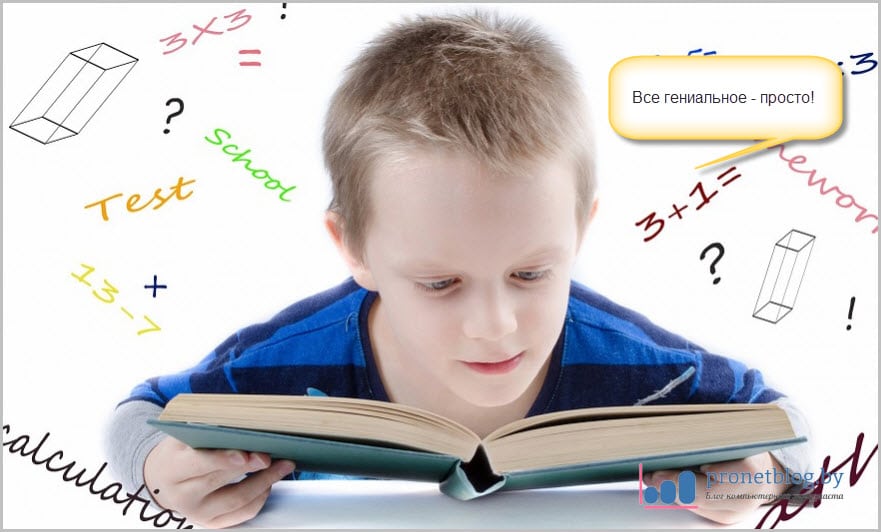
حسنا، فهموا، والآن الشيء الرئيسي هو عدم القيام به. لذلك دعونا نذهب إلى القضية. أولا، قم بتشغيل التطبيق على الهاتف، والتي ستتلقى الملفات:
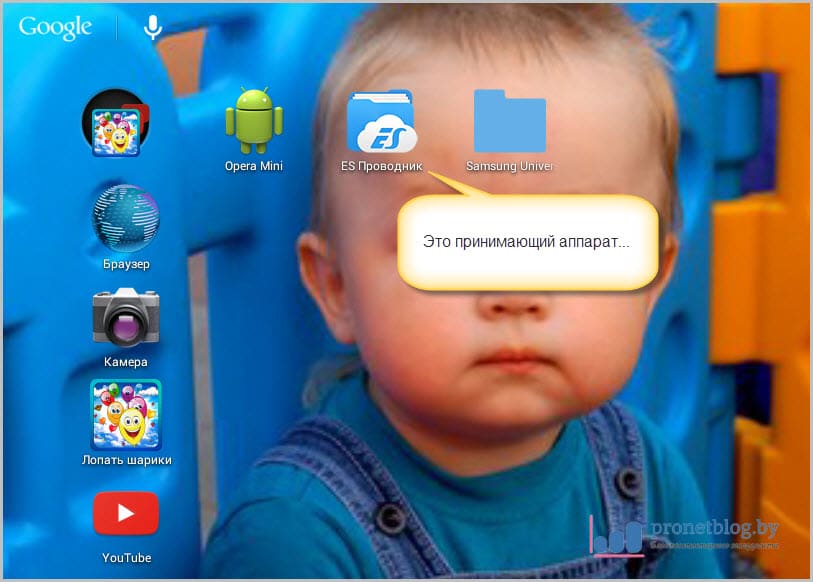
ثم في النافذة الرئيسية، حدد خيار "المرسل":
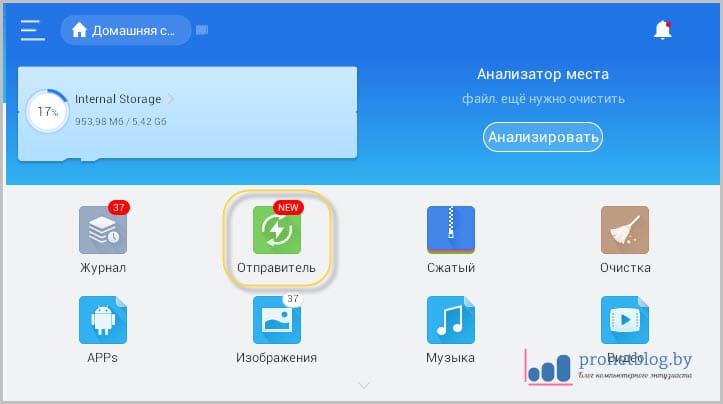
على ال شعار القادم سيكون لدينا إمكانية الوصول إلى إطلاق الميزة التي ظهر مؤخرا "ES المرسل". بجرأة اضغط على زر "الحصول على":
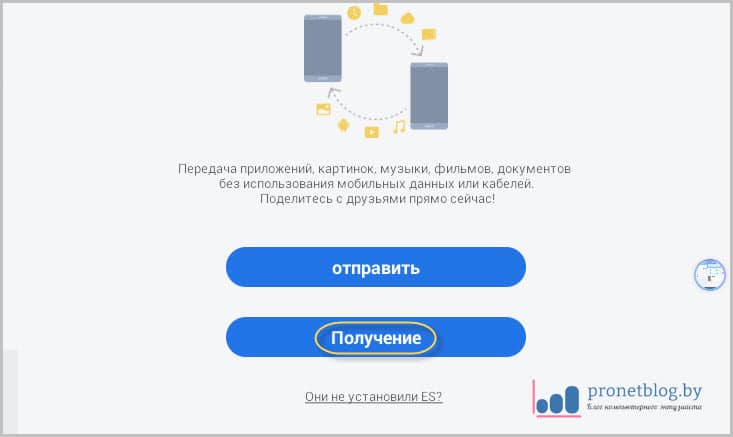
والآن يأتي جدا لحظة مهمةوبعد الانتباه إلى لقطة الشاشة أدناه. كما ترون، يقوم البرنامج في هذا الوقت بإنشاء واي فاي، والذي يحتوي على اسم غريب وطويل للغاية:
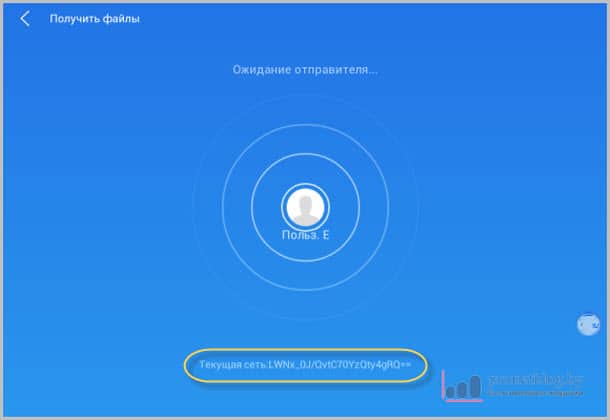
لذلك، هو أنه يجب توصيل الهاتف الثاني بحيث يتم تشكيل شبكة واحدة بينهما الملفات المنقولة اجتاز بنجاح. الآن تفهم لماذا تحتاج إلى هذا الأمر لإطلاق البرنامج أجهزة محمولة ذكري المظهر؟
حسنا، الآن نأخذ في أيدي الجهاز الثاني، والذي سيمر بالفعل أي شيء. هذا هو الحارس الفعلي للملفات التي نحتاجها. في الخطوة التالية، يجب توصيله إلى نقطة الوصول التي تم إنشاؤها فقط:
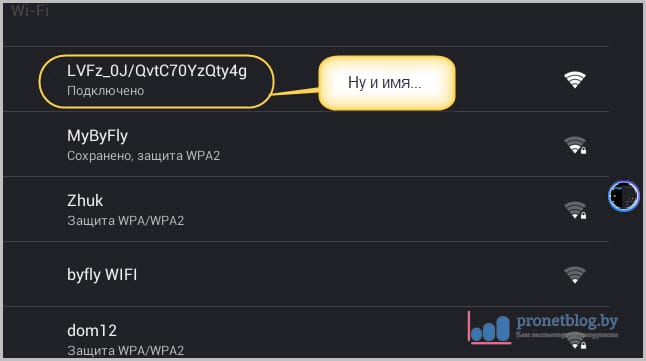
بعد ذلك، قم بتشغيل موصل ES، مرة أخرى، نحن نبحث عن قسم معروف "المرسل" لاختيار الزر "إرسال" هناك:
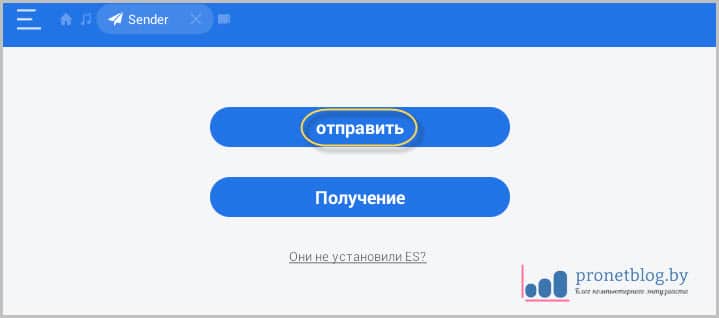
ثم تظهر النافذة مع القدرة على تحديد الملفات. وضعنا الخزان الأخضر مقابل اللازمة واضغط على زر "إرسال" في الطابق السفلي:
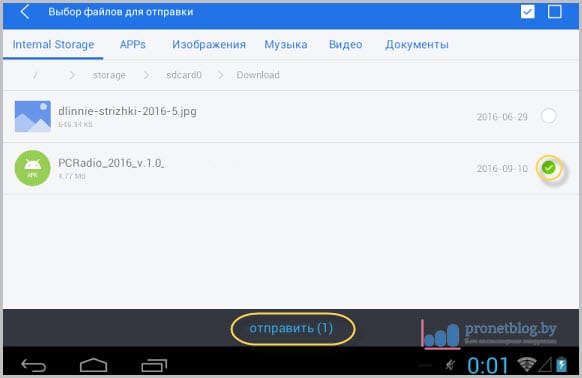
في المرحلة التالية، ستظهر خريطة للأجهزة المترابطة على الشاشة. اضغط على صورة الأداة المستقبلة:
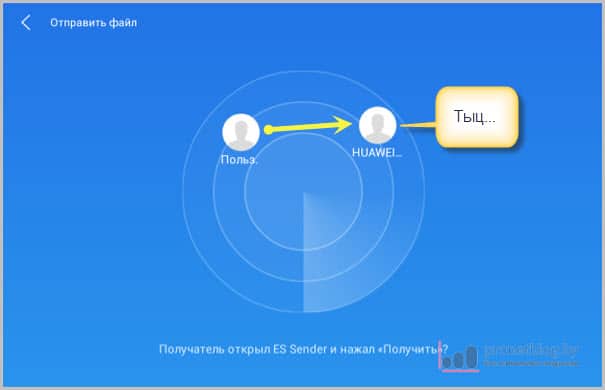
حسنا، كل، الرفاق، نقل ملفات WiFi بين هواتف أندرويد قد مرت بنجاح:
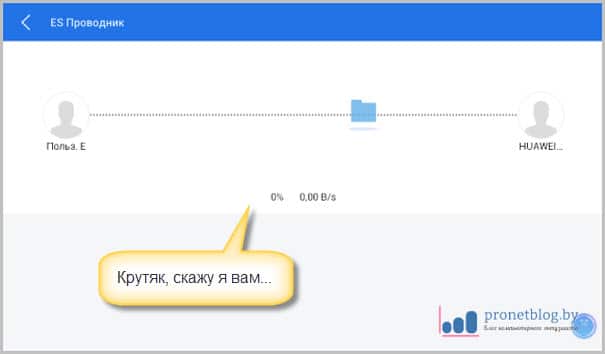
حتى الآن يمكنك، على سبيل المثال، استمع إلى الخير المستلم أو مرة أخرى أرسل شخص ما:
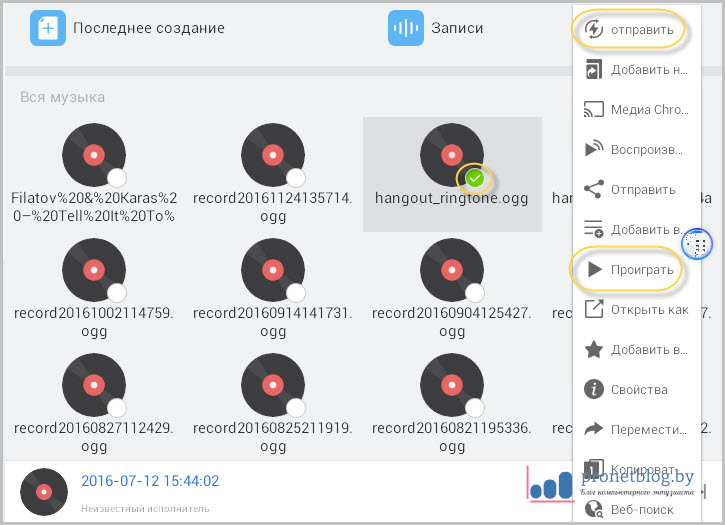
ماذا يمكنني أن أقول عن الفروق الدقيقة؟ ربما يشدد شخص ما غياب التشفير وكلمة المرور في نقطة الوصول الافتراضية:
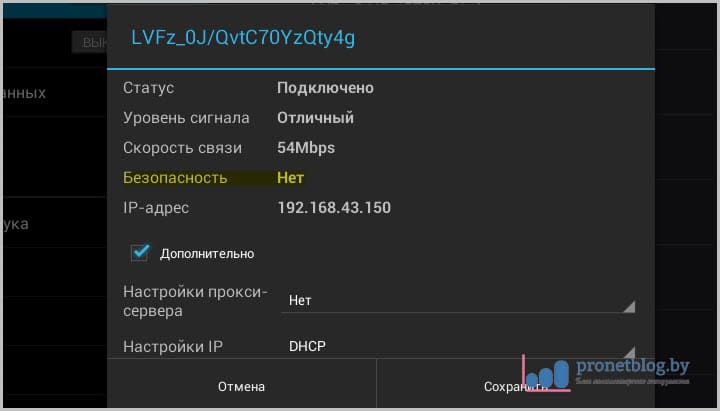
لذلك، انظر: أين، لمن وأنت ستنتقل بهذه الطريقة. على الرغم من أنه إذا كان ذلك ممكنا، فيمكنك تجاوز هذه المشكلة بسهولة، مما يحدد في إعدادات "ES Sender`a":
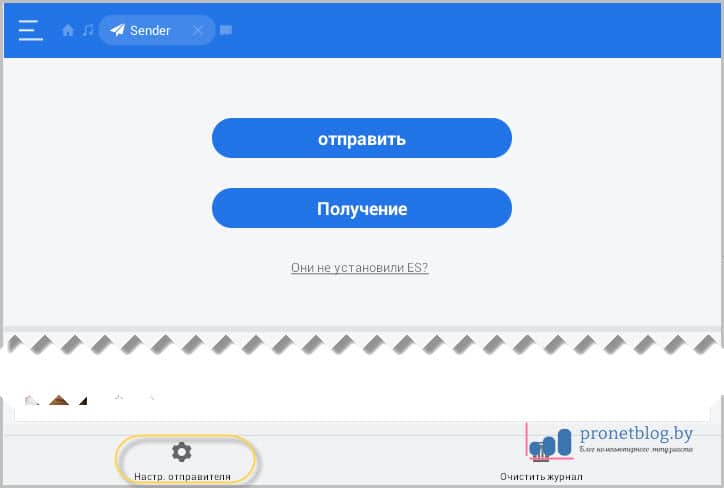
الاستخدام الإلزامي شبكة wifi. تم إنشاؤها مسبقا بواسطة:
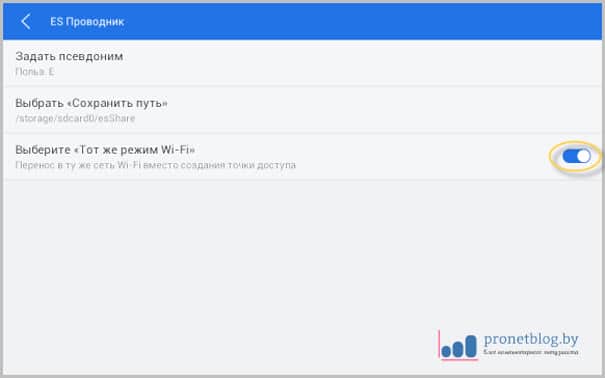
وعلى هذه المقالة تقترب من استنتاج منطقي، شكرا للجميع لمشاهدة. إذا كان لديك أي أسئلة، اسألهم في التعليقات. حسنا، في النهاية، كما هو الحال دائما، يمكنك الاسترخاء في ضوء مشاهدة فيديو مثير للاهتمام.
